In diesem Tutorial zeigen wir Ihnen, wie Sie die Helligkeit Ihres dunklen iPhone-Bildschirms erhöhen und verhindern, dass sie in den falschen Situationen automatisch und unnötig verringert wird.
Diese Lösungen beheben das Problem, wenn Ihr iPhone-Bildschirm schwach ist, die Helligkeit automatisch abnimmt oder der iPhone-Bildschirm dunkel, aber die Helligkeit hoch ist, und andere ähnliche Probleme.
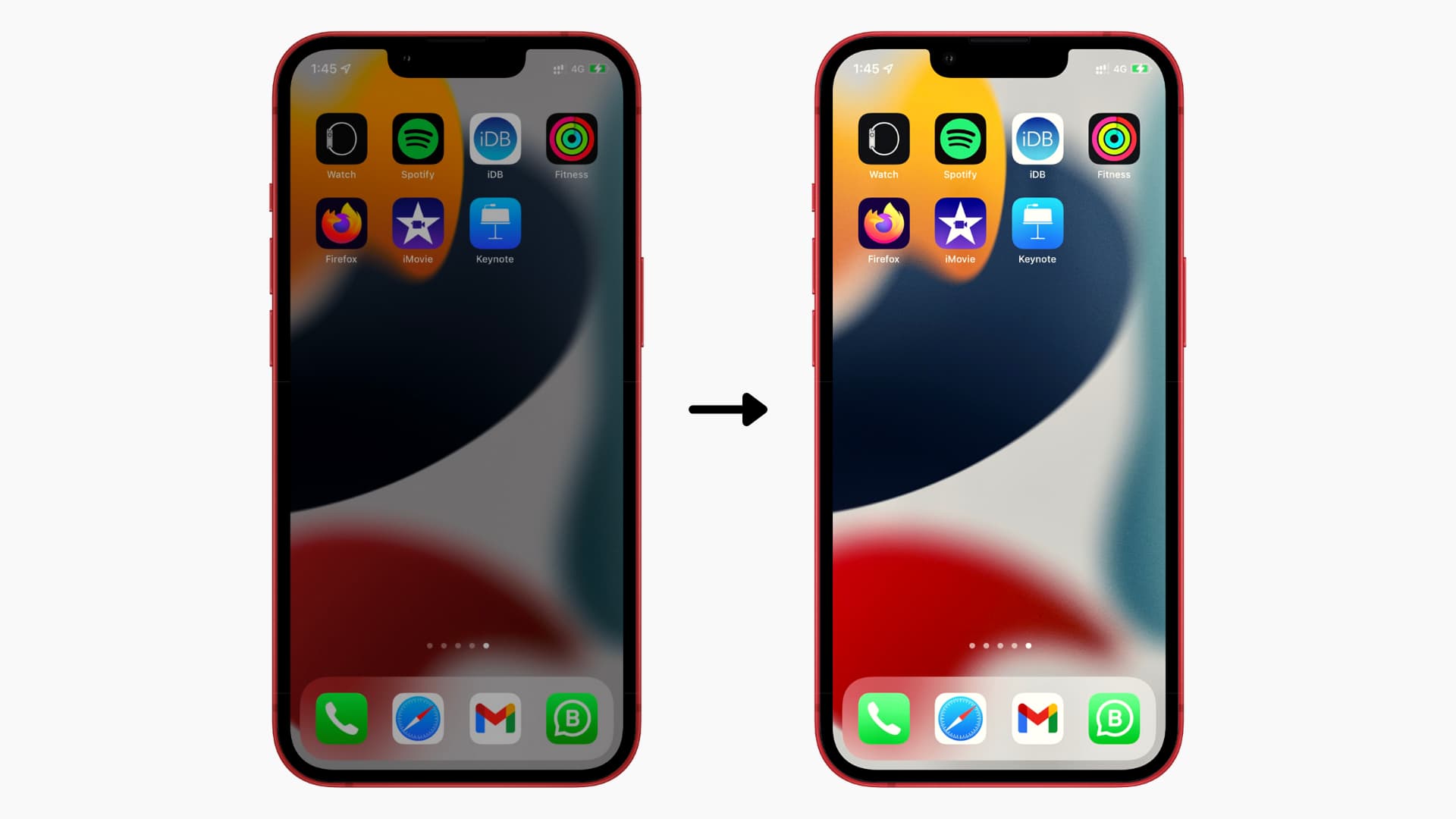 Inhaltsverzeichnis ausblenden
Inhaltsverzeichnis ausblenden
Ist es normal, dass mein iPhone-Bildschirm zu dunkel ist oder die Helligkeit willkürlich ändert?
Ja. Es ist normal, dass Ihr iPhone-Bildschirm automatisch dimmt und die Helligkeitsstufen je nach Umgebungslicht ändert.
Die meisten Smartphones, einschließlich Ihres iPhones, verfügen über einen Umgebungslichtsensor, der die automatische Helligkeit Funktion. Auf diese Weise analysiert Ihr Telefon das Licht um Sie herum und passt die Helligkeit des iPhone-Displays entsprechend an.
Wenn Sie sich beispielsweise in starkem Licht befinden (wie Sonnenlicht, Studio usw.), wird es automatisch angepasst Stellen Sie Ihr iPhone-Display auf das Maximum ein, damit es besser zu sehen ist. Aber wenn Sie sich in schlechten Lichtverhältnissen befinden (in Innenräumen, in einem Kinosaal, nachts mit ausgeschaltetem Licht usw.), wird die Helligkeit des iPhone-Bildschirms automatisch auf das Minimum eingestellt. Dadurch wird sichergestellt, dass Ihre Augen das Display bequem sehen können.
In den meisten Fällen funktioniert die automatische Helligkeit einwandfrei. Da die Helligkeit Ihres iPhones jedoch niedrig ist oder zu unpassenden Zeiten automatisch abrupt abfällt, ist die automatische Helligkeit der wahrscheinlichste Schuldige.
So reparieren Sie den dunklen iPhone-Bildschirm und machen ihn heller
Lassen Sie uns Sehen Sie, wie Sie das Problem beheben und Ihren iPhone-Bildschirm wieder hell machen können. Wie immer beginnen wir mit den grundlegenden Lösungen. Und für die meisten Benutzer reichen diese grundlegenden aus, um das Problem der schwachen Bildschirmhelligkeit zu lösen. Wenn nicht, können Sie die automatische Helligkeit deaktivieren, um dieses Problem zu beheben (Schritte unten).
1. Wischen Sie die Oberseite Ihres iPhones ab
Der obere Teil Ihres iPhones verfügt über den Umgebungslichtsensor, der dafür verantwortlich ist, die Lichtverhältnisse um Sie herum zu messen und die Bildschirmhelligkeit anzupassen.
Nach langen Anrufen wird die Der obere Teil Ihres iPhones könnte Körperöle, Schmutz usw. bekommen. All dies verhindert, dass der Umgebungslichtsensor richtig funktioniert.
Wenn also die Bildschirmhelligkeit Ihres iPhones automatisch heruntergefahren wird, selbst wenn Sie auf sitzen Verwenden Sie an der gleichen Stelle mit konstantem Licht ein weiches, trockenes Tuch, um den oberen Teil Ihres iPhones abzuwischen.
Sobald dies erledigt ist, sollte sich die Bildschirmhelligkeit des iPhones nicht mehr verschlechtern.
Ferner, wenn Sie verwenden eine so ausgefallene oder versiegelte Hülle, die den oberen Teil Ihres iPhones blockiert, entfernen Sie sie bitte, damit die automatische Helligkeit richtig funktionieren kann.
2. Überprüfen Sie die Helligkeit des iPhone-Bildschirms und passen Sie sie manuell an
Hier sind drei Möglichkeiten, die Helligkeit Ihres iPhone-Bildschirms zu erhöhen:
I. Über das Kontrollzentrum:
Öffnen Sie das Kontrollzentrum. Wischen Sie auf einem iPhone mit Face ID von der oberen rechten Ecke des Bildschirms nach unten. Wischen Sie auf einem iPhone mit der Home-Taste vom unteren Bildschirmrand nach oben. Ziehen Sie den Helligkeitsregler nach oben.
II. Über die Einstellungen-App:
Gehen Sie zu iPhone Einstellungen > Anzeige & Helligkeit. Ziehen Sie den Helligkeitsregler nach rechts.
III. Verwenden von Siri:
Rufen Sie Siri mit einer beliebigen Methode an, die Sie normalerweise verwenden. Fragen Sie ihn jetzt etwa so:
Erhöhen Sie die Bildschirmhelligkeit. Bildschirmhelligkeit erhöhen. Stellen Sie die Bildschirmhelligkeit auf 75 % ein. Bildschirmhelligkeit auf Maximum stellen.  Helligkeit des iPhone-Bildschirms erhöhen über das Kontrollzentrum oder die App „Einstellungen“ oder indem Sie Siri fragen.
Helligkeit des iPhone-Bildschirms erhöhen über das Kontrollzentrum oder die App „Einstellungen“ oder indem Sie Siri fragen.
3. Starten Sie Ihr iPhone neu
Während des normalen Gebrauchs ist es nicht ungewöhnlich, dass Ihr Gerät vorübergehend ausfällt. Eine zuverlässige und schnelle Lösung, um dies zu beheben, besteht darin, Ihr iPhone auszuschalten und nach einer Minute wieder einzuschalten.
4. Überprüfen Sie die Eingabehilfen-Einstellungen.
Weißpunkt reduzieren verringert die Intensität heller Farben auf Ihrem iPhone-Bildschirm, wodurch es für einige Personen einfacher wird, das Display zu sehen. Wenn es aktiviert ist, wird Ihr iPhone-Bildschirm dunkel, selbst wenn die Helligkeit ganz hoch ist.
So deaktivieren Sie”Weißpunkt reduzieren”, um den schwachen iPhone-Bildschirm zu korrigieren:
Öffnen Sie Einstellungen und tippen Sie auf Barrierefreiheit. Tippen Sie auf Anzeige-und Textgröße. Deaktivieren Sie Weißpunkt reduzieren. Wenn Sie es aktiviert lassen möchten, ziehen Sie den Schieberegler nur bei 25 % nach links. 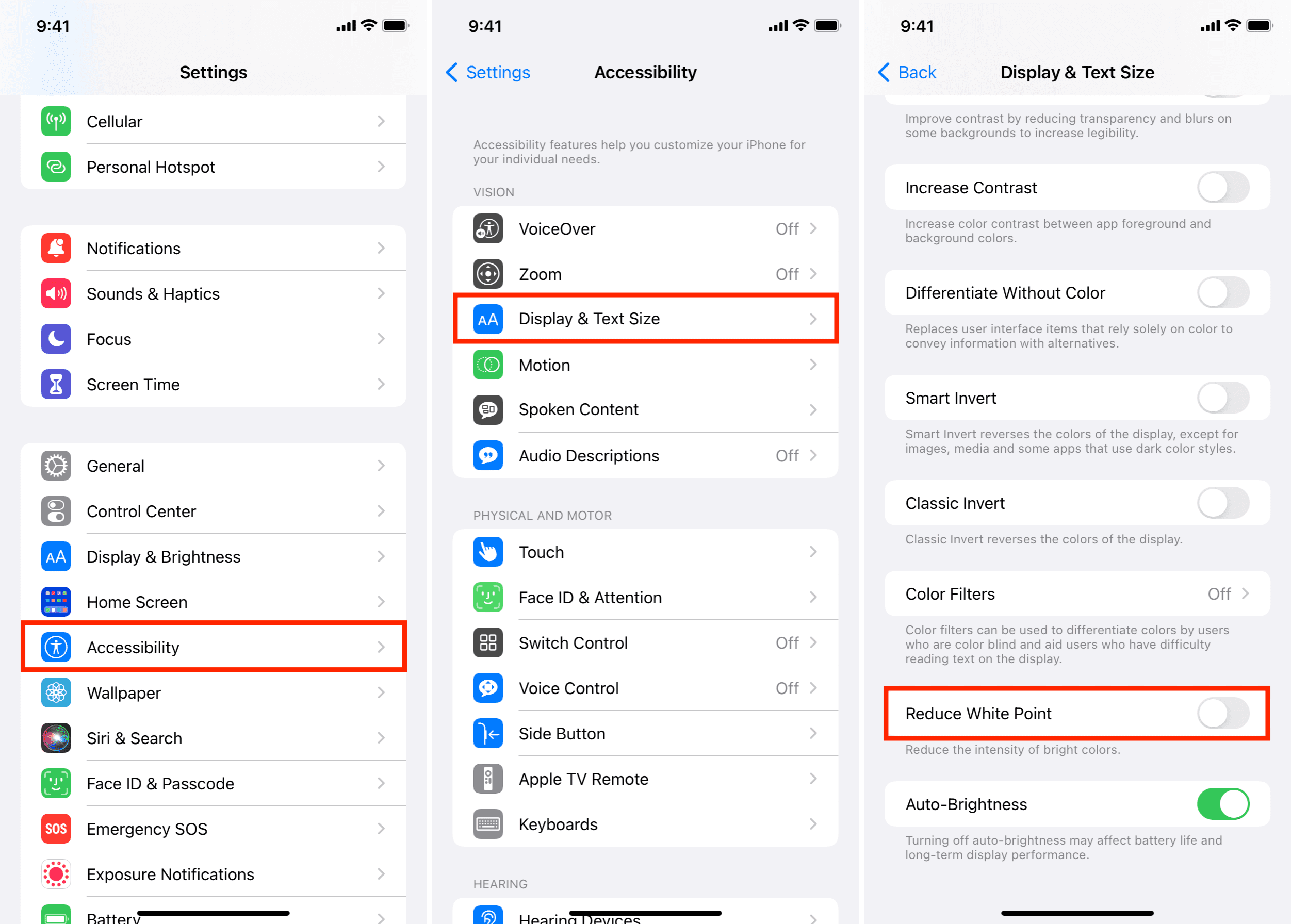
5. Deaktivieren Sie den Energiesparmodus
Je höher die Bildschirmhelligkeit, desto mehr Akku wird verbraucht. Daher verringert Ihr iPhone die Bildschirmhelligkeit im Energiesparmodus leicht, um den Akku zu schonen.
Um die iPhone-Bildschirmhelligkeit wiederherzustellen, rufen Sie Siri an und bitten Sie es, den Energiesparmodus zu deaktivieren, oder gehen Sie zu den Einstellungen > Akku und schalten Sie den Schalter für den Energiesparmodus aus.
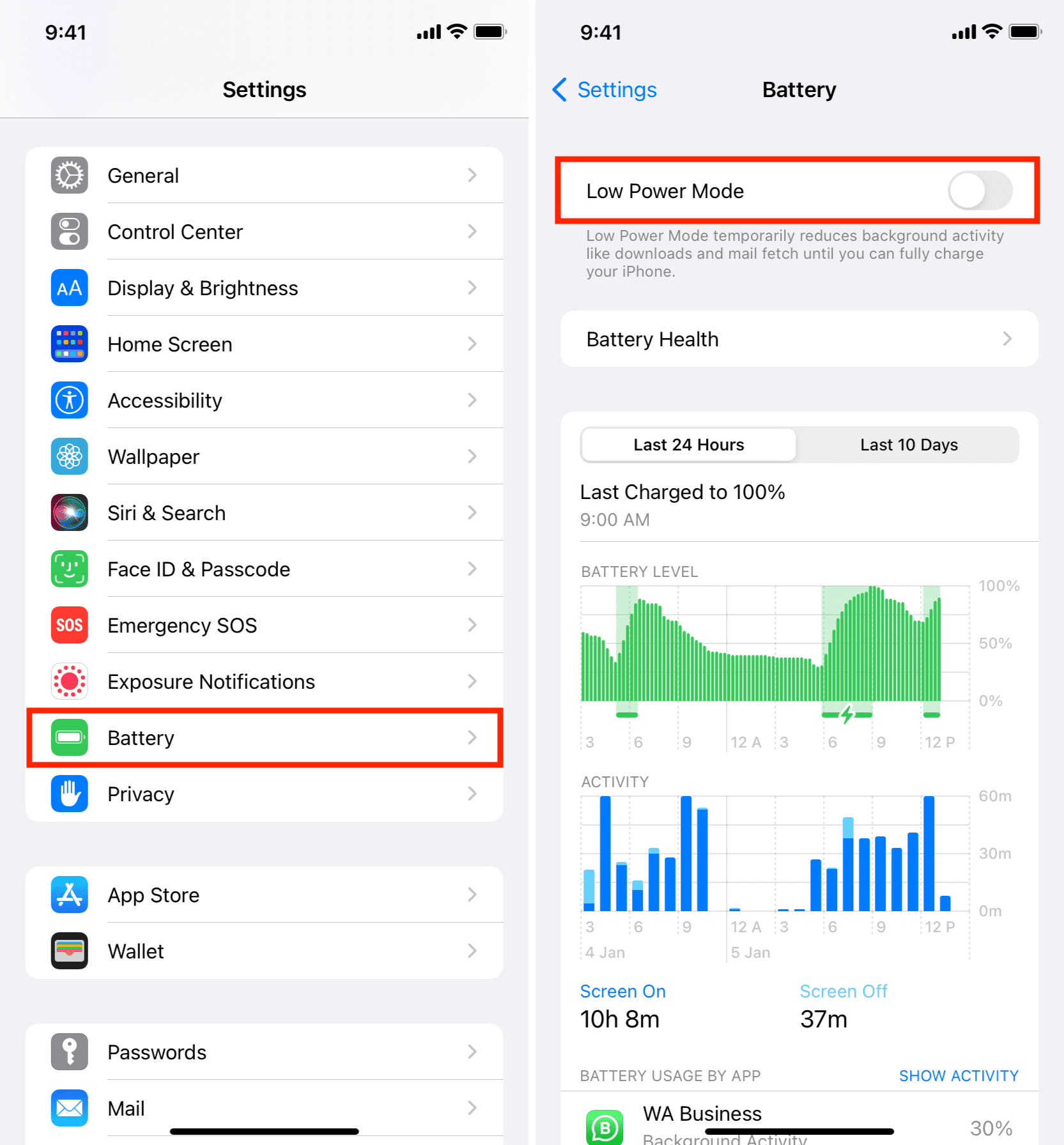
6. Bildschirmhelligkeit in VLC und anderen Medien-Apps
Viele Videoplayer-Apps oder solche, in denen Sie Fotos und Clips bearbeiten, haben einen eigenen Schieberegler für die Bildschirmhelligkeit. Einige Browser wie Aloha haben auch einen unsichtbaren Schieberegler für die Bildschirmhelligkeit, wenn Sie Videos darin abspielen. Ein willkürliches, unbeabsichtigtes Wischen auf dem Bildschirm nach unten, und die iPhone-Helligkeit kann sich verringern.
Um dies zu beheben, suchen Sie in der App nach Helligkeitstasten oder-reglern und stellen Sie sicher, dass sie auf eine angenehme Stufe eingestellt sind. Wenn keiner sichtbar ist, ziehen Sie in Betracht, vertikal (oder horizontal) auf dem linken und rechten (und oberen und unteren) Teil des Bildschirms zu wischen, um einen solchen Helligkeitsregler anzuzeigen.
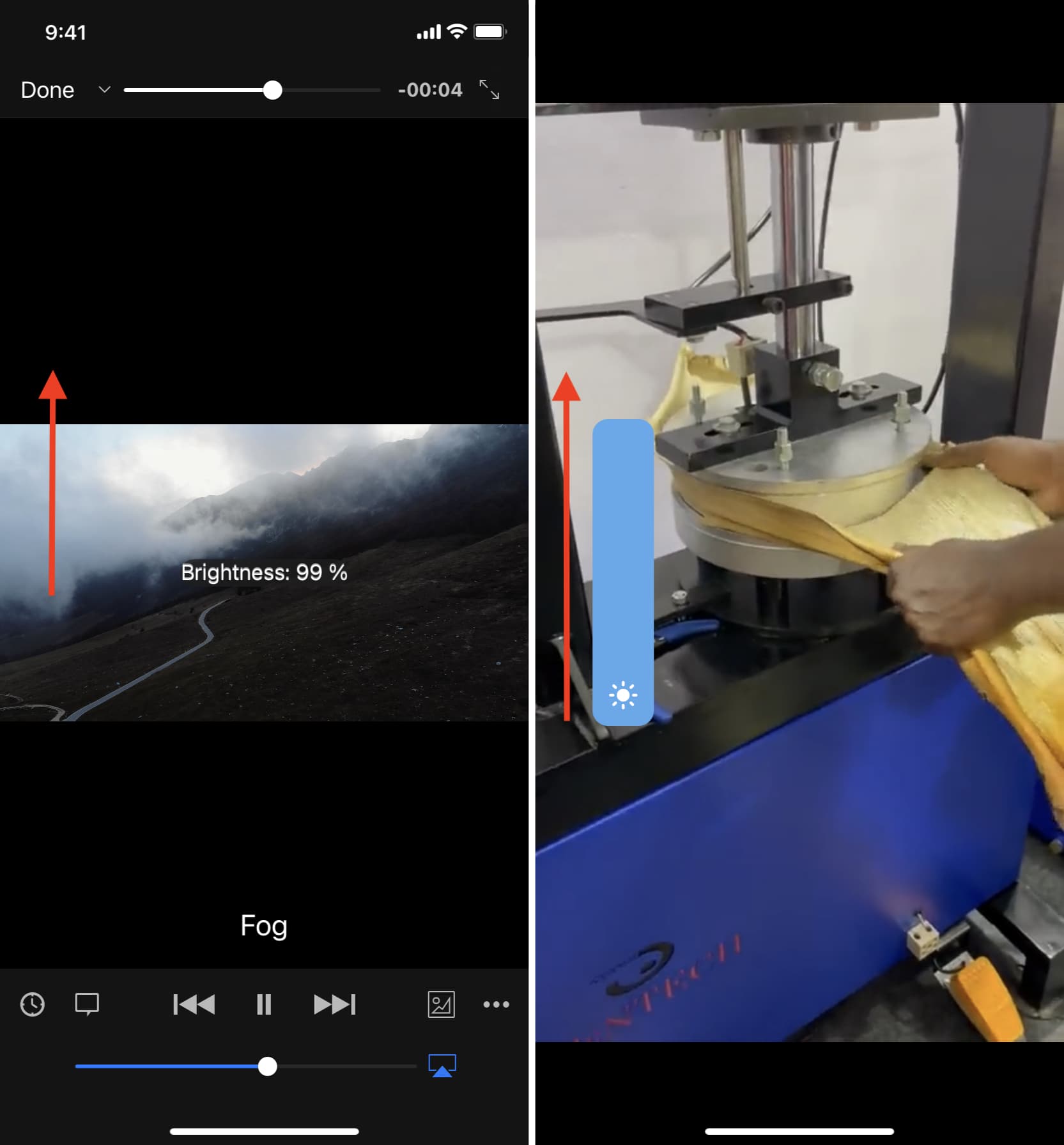 Schieberegler für die Bildschirmhelligkeit in VLC (linkes Bild) und Aloha-Browser (Bild rechts).
Schieberegler für die Bildschirmhelligkeit in VLC (linkes Bild) und Aloha-Browser (Bild rechts).
7. „Nicht stören“ deaktivieren
Wenn sich Ihr iPhone in iOS 15 im Modus „Nicht stören“ (DND) befindet, wird der Sperrbildschirm deutlich abgedunkelt. Um es normal und heller zu machen, tippen Sie auf das Mondsymbol > Nicht stören, um es auszuschalten.
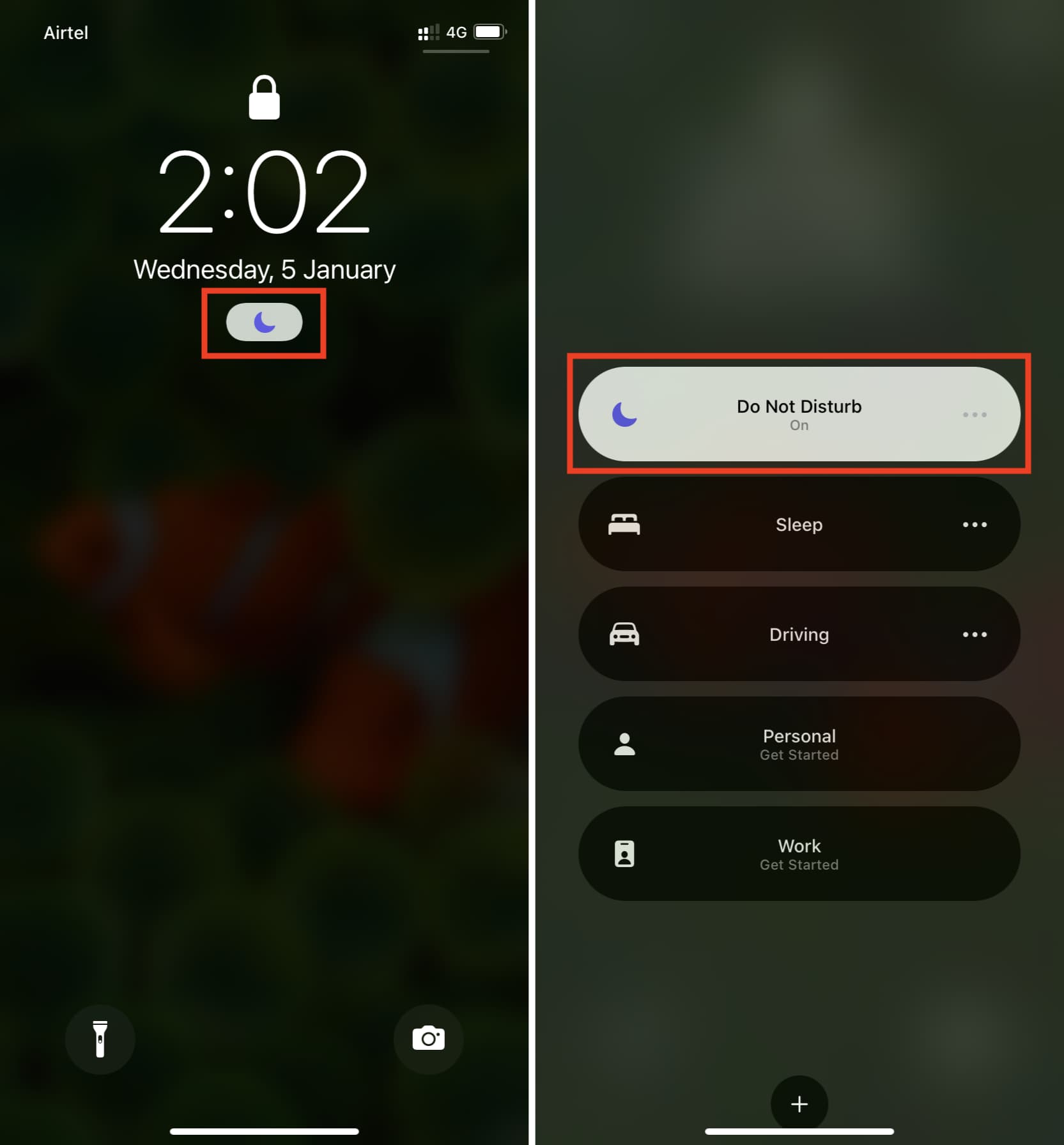
8. Deaktivieren Sie die automatische Helligkeit auf dem iPhone
Das Deaktivieren der automatischen Helligkeit ist fast ein sicherer Weg, um das Problem zu beheben, dass die Bildschirmhelligkeit Ihres iPhones automatisch abnimmt. Aber ich möchte nicht, dass Sie es jetzt noch deaktivieren, denn die automatische Helligkeit ist eine hervorragende Funktion, die Ihre Augen angenehm hält und die Akkulaufzeit Ihres iPhones verlängert. Daher würde ich empfehlen, dass Sie zuerst die folgenden FAQs lesen. Und wenn sie Ihr Problem nicht lösen, können Sie die automatische Helligkeit deaktivieren.
So deaktivieren Sie die automatische Helligkeit, um eine inkonsistente Bildschirmhelligkeit zu beheben:
Öffnen Sie die iPhone-Einstellungen-App und tippen Sie auf Barrierefreiheit. Tippen Sie auf Anzeige-und Textgröße. Deaktivieren Sie von unten den Schalter für Automatische Helligkeit. Öffnen Sie nun das Kontrollzentrum und stellen Sie die Helligkeit nach Ihren Wünschen ein. Es bleibt gleich und wird nicht mehr automatisch verringert (oder erhöht), wodurch Ihr iPhone gedimmt wird. 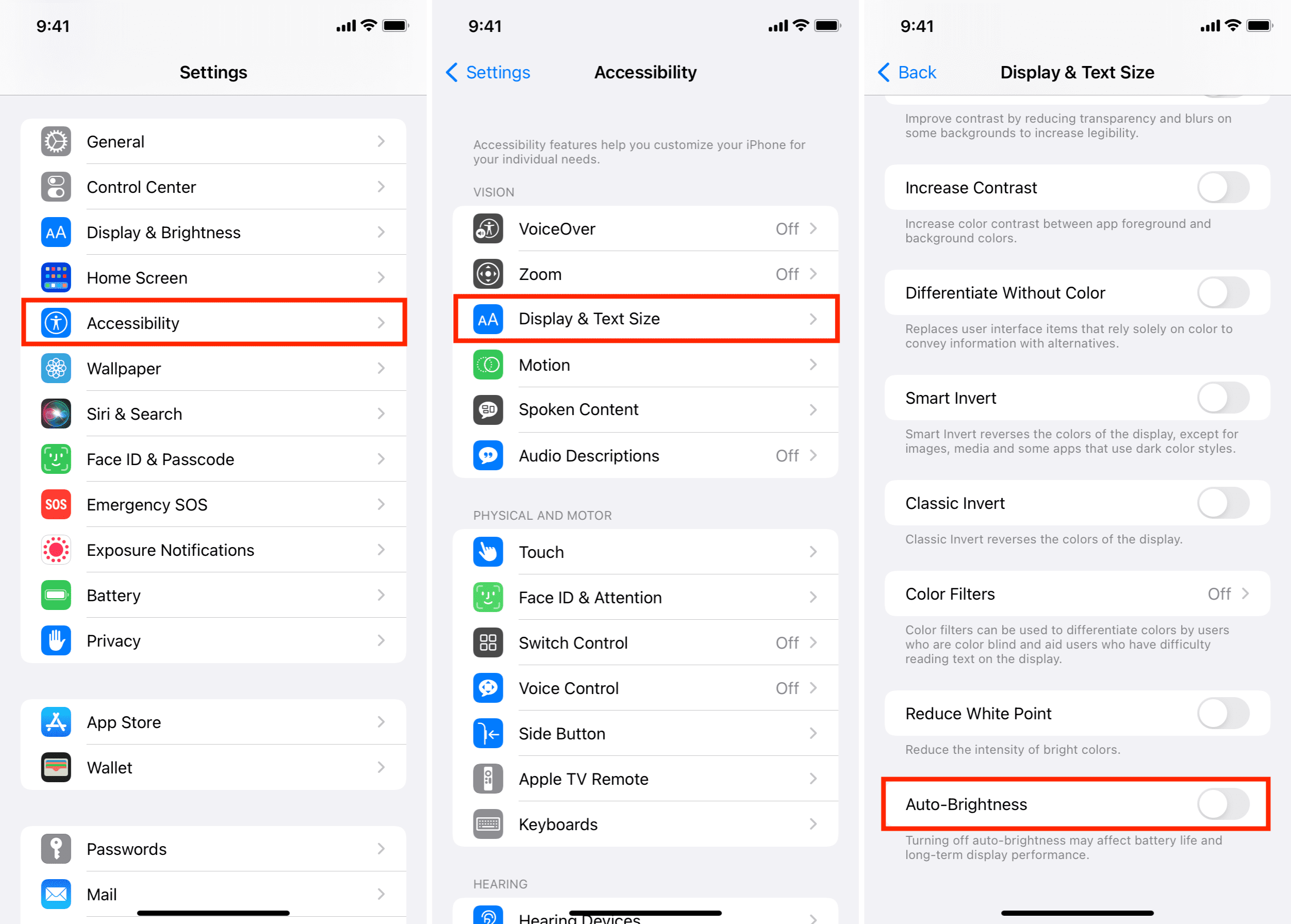
9. Zoom des iPhone-Bildschirms ausschalten
Manchmal ist der iPhone-Bildschirm dunkel, aber hell genug. Dies kann an einer Barrierefreiheitsfunktion liegen, die das gesamte iPhone-Display zoomt, und infolgedessen kann Ihre Bildschirmhelligkeit beeinträchtigt werden. Um dies zu beheben, entzoomen Sie Ihren iPhone-Bildschirm oder deaktivieren Sie diese Funktion unter Einstellungen > Bedienungshilfen > Zoom.
10. Verhindern Sie, dass das iPhone gedimmt wird, indem Sie aufmerksamkeitsbewusste Funktionen deaktivieren
Um die Akkulaufzeit zu verlängern, kann Ihr iPhone X oder neuer mit Face ID den Bildschirm automatisch dimmen, wenn es bemerkt, dass Sie nicht hinsehen. Sie können es in den iPhone-Einstellungen > Face ID & Passcode > Attention Aware Features deaktivieren.
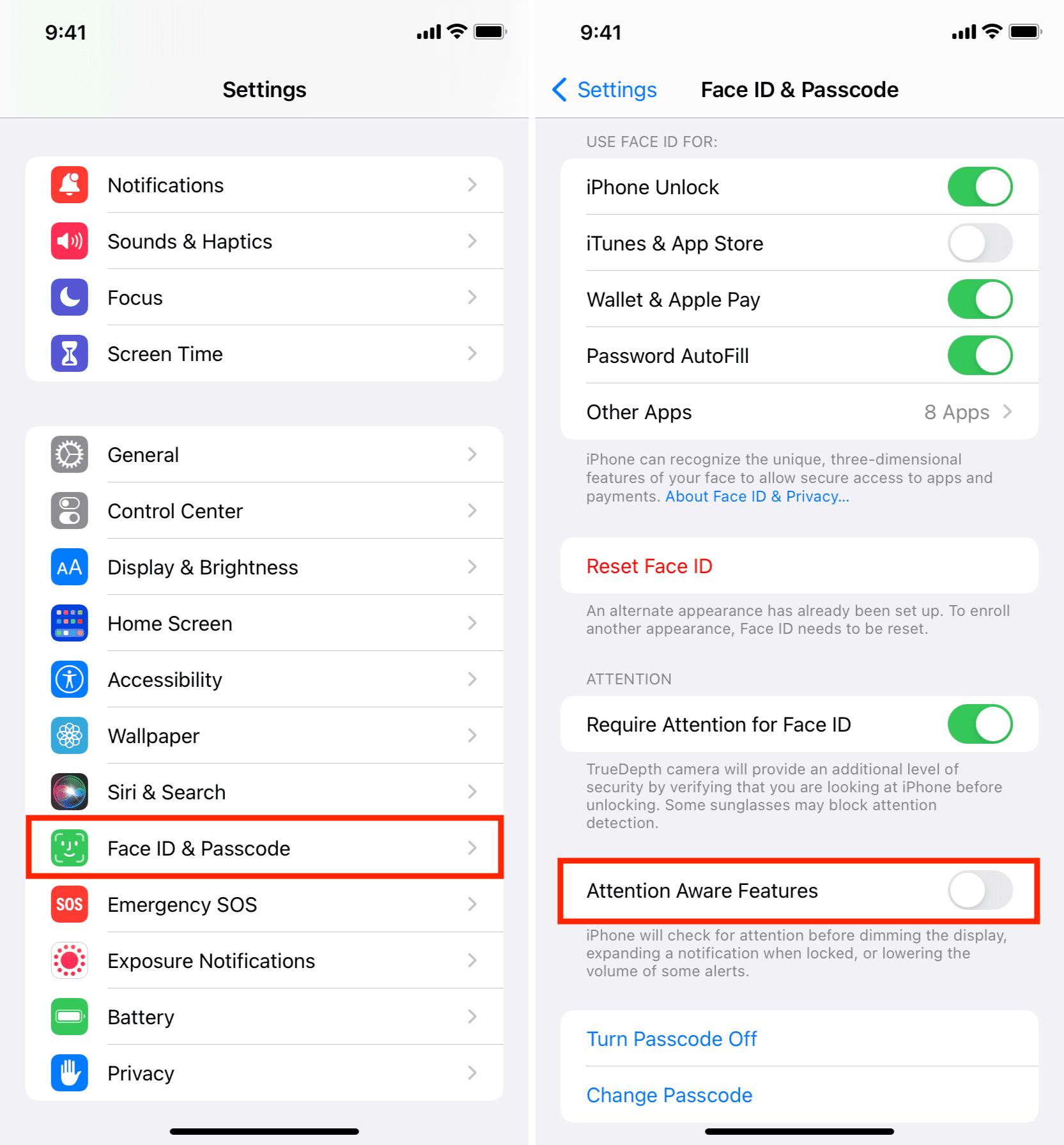
11. Tipps für einen komfortablen iPhone-Bildschirm
Zusätzlich zu einer guten Helligkeit können die folgenden Vorschläge nützlich sein, um Ihnen das Anzeigen des iPhone-Displays und die Navigation zu erleichtern.
Los zu Einstellungen > Anzeige & Helligkeit und:
Wenn Ihnen die dunkle Darstellung nicht gefällt, tippen Sie auf Hell. Deaktivieren Sie außerdem den Schalter Automatisch, um zu verhindern, dass der dunkle Look automatisch aktiviert wird. Deaktivieren Sie True Tone und prüfen Sie, ob Sie diese Bildschirmdarstellung bevorzugen oder nicht. Tippen Sie auf Automatische Sperre und stellen Sie sie auf 2 Minuten oder länger ein. Dadurch wird verhindert, dass der iPhone-Bildschirm schnell gedimmt und gesperrt wird. Bitte beachten Sie, dass Ihr iPhone im Energiesparmodus nach 30 Sekunden Inaktivität automatisch gedimmt und heruntergefahren wird. Tippen Sie auf Textgröße und erhöhen Sie sie mit dem Schieberegler unten. Aktivieren Sie Fettdruck. Tippen Sie auf Ansicht und stellen Sie Zoom ein, um größere App-Symbole und-Elemente anzuzeigen. 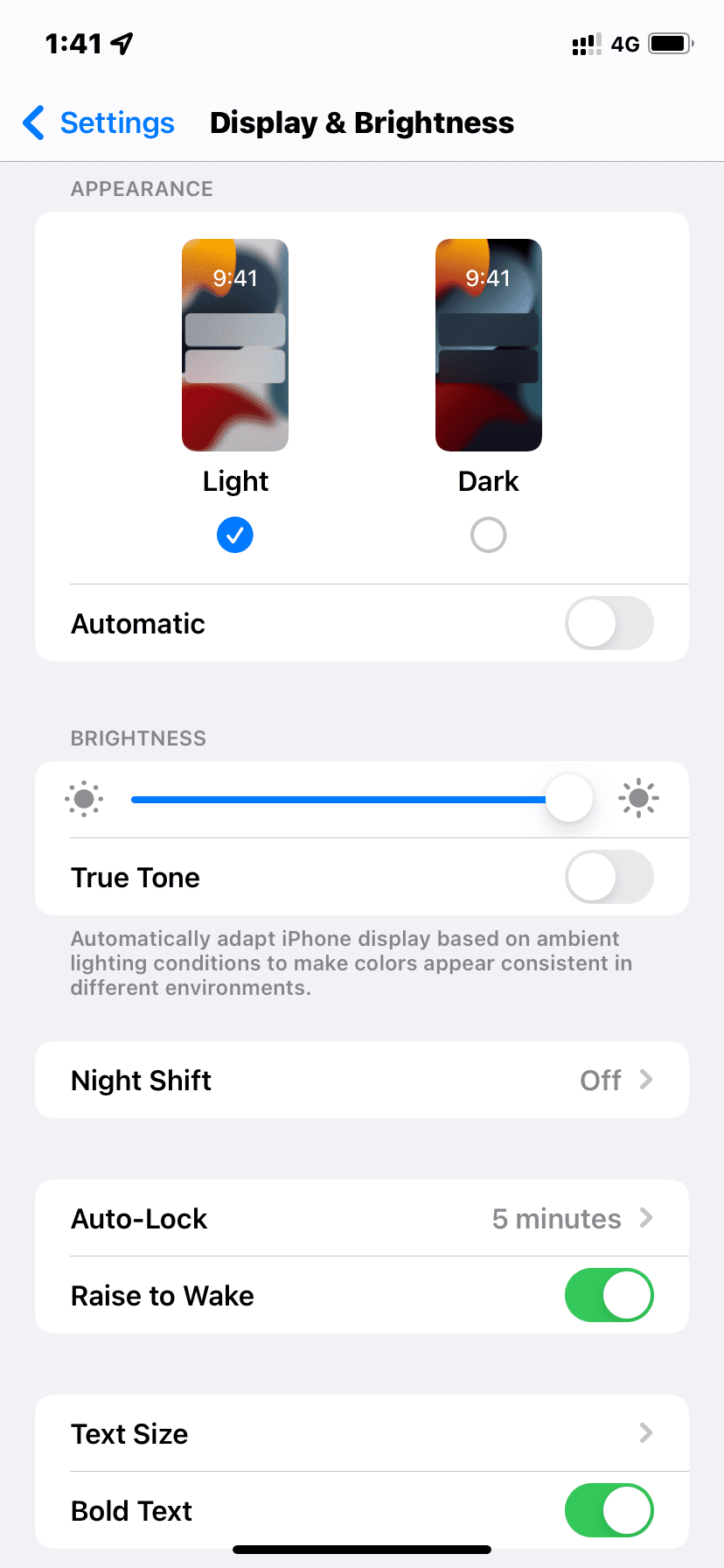
12. Lassen Sie Ihr iPhone abkühlen
Wenn Sie Karten, Navigation usw. im Sonnenlicht verwendet haben, ist Ihr iPhone wahrscheinlich zu heiß. Infolgedessen kann die Bildschirmhelligkeit vorübergehend beeinträchtigt worden sein. Um dies zu beheben, erzwingen Sie das Schließen der geöffneten Apps und lassen Sie Ihr iPhone abkühlen. Noch besser, schalte es für eine Weile aus.
13. Entfernen Sie Ihre iPhone-Displayschutzfolie
Ignorieren Sie diesen Abschnitt bitte, wenn sich die Helligkeit Ihres iPhone-Displays erst seit kurzem schlecht verhält.
Aber wenn Ihr iPhone-Display schon seit längerer Zeit zu dunkel ist oder wann Sie Ihren iPhone-Bildschirm mit dem eines Freundes oder in einem Apple Store vergleichen und finden, dass Ihr Bildschirm zu dunkel und unscheinbar ist, kann es an der zusätzlichen Displayschutzfolie liegen. Kein Zweifel, Displayschutzfolien sollen Ihr Display schützen, wenn Ihr Gerät herunterfällt. Aber wenn die Helligkeit von größter Bedeutung ist, können Sie dieses Hindernis entfernen.
Muss man gesehen haben: Mein Lieblingszubehör für das iPhone 13 Pro Max
14. Alle iPhone-Einstellungen zurücksetzen
Wenn keine der Lösungen hilft, können Sie schließlich alle Einstellungen zurücksetzen, was höchstwahrscheinlich das Helligkeitsproblem lösen wird.
15. Wenden Sie sich bezüglich des Displays eines Drittanbieters an den Apple Support.
Wenn Sie Ihren kaputten iPhone-Bildschirm jemals in einem nicht autorisierten Apple Store ausgetauscht haben, ist der Bildschirm wahrscheinlich kein Original. Sicher, es hätte Ihnen vielleicht ein paar Euro gespart, aber nicht von Apple stammende Displays können eine geringere Bildschirmhelligkeit und andere Probleme haben (wie Fehler, Popups usw. in den iPhone-Einstellungen, deaktivierte Gesichtserkennung und mehr).
Um dies zu beheben, bringen Sie Ihr iPhone zu einem Apple Store oder einem von Apple autorisierten Servicecenter und lassen Sie es überprüfen.
FAQs zum iPhone-Bildschirm
Hier sind einige häufig gestellte Fragen Fragen mit ihren Antworten.
Mein iPhone-Bildschirm ist schwarz? Wie mache ich es normal?
Ihr iPhone-Bildschirm kann aufgrund von zwei Einstellungen schwarz sein – Dunkelmodus oder Farbumkehrung. Um den Bildschirm normal einzustellen, gehen Sie zu den iPhone-Einstellungen > Anzeige & Helligkeit und wählen Sie Hell. Deaktivieren Sie außerdem den Schalter für Automatisch. Wenn der Bildschirm immer noch dunkel bleibt, gehen Sie zu Einstellungen > Bedienungshilfen > Anzeige & Textgröße und deaktivieren Sie Intelligente Umkehrung oder Klassische Umkehrung.
So beheben Sie das Problem mein gelber und orangefarbener iPhone-Bildschirm?
Ihr iPhone-Bildschirm kann aufgrund von True Tone und Night Shift hellgelb oder orange aussehen. Um diese zu deaktivieren, gehen Sie zu Einstellungen > Anzeige & Helligkeit und deaktivieren Sie True Tone. Tippen Sie als Nächstes auf Nachtschicht und schalten Sie sie aus.
Mein iPhone-Bildschirm ist schwarzweiß oder hat seltsame Farben. Wie kann man das Problem beheben?
Aufgrund der Farbfilter kann Ihr iPhone-Bildschirm vollständig schwarz/grau und weiß sein oder einen roten, blauen, rosa oder anderen Farbstich aufweisen. Sie können dies unter Einstellungen > Barrierefreiheit > Anzeige & Textgröße > Farbfilter deaktivieren und den Schalter für Farbfilter ausschalten.
Hellblau erscheint dunkelblau, Grün erscheint dunkelgrün, und alle iPhone-Bildschirmfarben sehen dunkler aus. Wie kann ich das Problem beheben?
Dies liegt daran, dass Ihr iPhone-Bildschirm einen erhöhten Farbkontrast zwischen dem App-Vordergrund und-Hintergrund anzeigt. Normalerweise macht es dies für einige Leute einfacher, den Bildschirm zu sehen. Wenn Sie dies jedoch nicht möchten, gehen Sie zu Einstellungen > Bedienungshilfen > Anzeige & Textgröße und deaktivieren Sie Kontrast erhöhen.
Mein iPhone-Bildschirm wird im Sonnenlicht dunkel. Wie kann ich das Problem beheben?
Bei hellem Sonnenlicht haben alle Displays Mühe, ein gutes Seherlebnis zu bieten. Aber sobald Sie die oben genannten Lösungen befolgen und die Bildschirmhelligkeit auf Maximum einstellen, sollte sie sichtbar sein. Außerdem haben neuere iPhone-Modelle eine höhere Spitzenhelligkeit und eine bessere Anzeigequalität, was ihnen einen Vorteil gegenüber älteren iPhones verschafft, wenn sie im Sonnenlicht verwendet werden.
Weiterlesen: